「なんで?!」と思ったことはありませんか?
SafariでZIPファイルをダウンロードしただけなのに、自動的に展開されていて中身が見えてしまう…これって地味に困りますよね。
特に、WordPressのテーマやプラグインをそのままアップロードしたいときには致命的!
そんなあなたに朗報です!このページでは、
「自動展開を完全に止める簡単な方法」 を初心者でもわかりやすく解説しています。
手順はたったの3ステップ!
- Safariの設定を開く
- 「安全なファイルを開く」のチェックを外す
- あとはそのままでOK!
これだけで、ダウンロードしたファイルが展開される心配はゼロになります。次からは余計な作業に悩まされることなく、作業に集中できますよ!
あなたの「イライラ」を解消するこの設定、 ほんの1分で完了!
この一手間が、あなたの作業効率を大きく変えるはずです。
目次
SafariでダウンロードしたZIPなどの圧縮ファイルの自動展開を防ぐ理由
ZIPファイルは、複数のファイルを1つにまとめて圧縮した形式です。
ダウンロード後に展開されると、
- WordPressのプラグイン
- WordPressのテーマ
などが管理画面からアップロードできなくなります。
Safariには、自動的にZIPファイルを展開する機能がありますが、
WordPressを運営したりデザインする際にはこの機能は簡単に無効にすることができます。
手順:SafariでZIPなどの圧縮ファイルを展開せずにダウンロードする設定
Safariの環境設定を開く
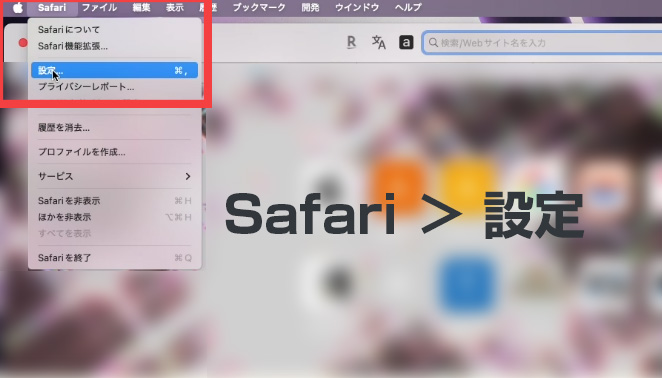
Safariを起動し、画面上部のメニューバーから
「Safari」 > 「設定」または「環境設定」をクリックします。
一般タブを選択しダウンロード後のファイル処理を無効化
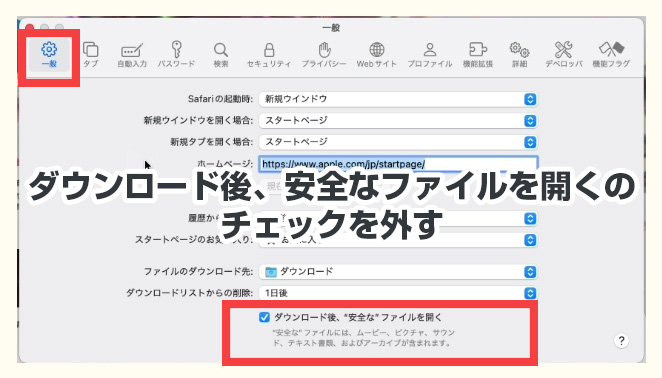
設定ウィンドウが開いたら、上部の「一般」タブをクリックします。
「安全なファイルをダウンロード後に開く」というチェックボックスがあります。
このチェックボックスにチェックが入っている場合はクリックして外してください。
設定を保存する
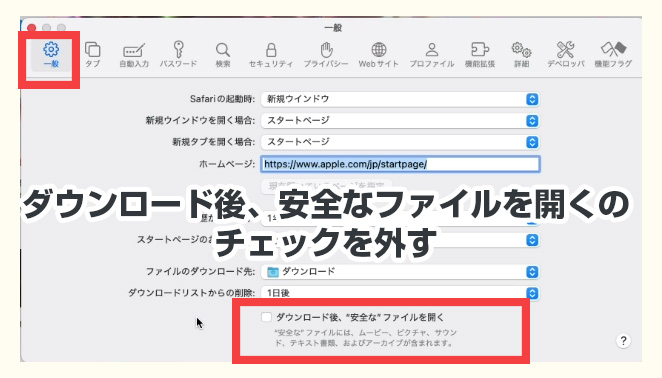
チェックを外したら、ウィンドウを閉じるだけで設定は保存されます。
SafariでダウンロードしたZIPが展開しないか設定変更後の確認
設定を変更した後、
以下の手順で正常にZIPファイルが展開されずにダウンロードされるか確認してください。
- 任意のZIPファイルをダウンロードします。
- ダウンロードフォルダを開き、ZIPファイルがそのままの状態で保存されていることを確認します。
SafariでZIPなどの圧縮ファイルを展開しないでダウンロードする方法まとめ
これで、SafariでZIPファイルを展開せずにダウンロードできるようになりました。
- Safariの環境設定を開く
- Safariを起動し、画面上部のメニューバーから「Safari」 > 「設定」または「環境設定」をクリックします。
- 一般タブを選択する
- 設定ウィンドウが開いたら、上部の「一般」タブをクリックします。
- ダウンロード後のファイル処理を無効化
- 「安全なファイルをダウンロード後に開く」というチェックボックスがあります。
- このチェックボックスにチェックが入っている場合はクリックして外してください。
- 設定を保存する
- チェックを外したら、ウィンドウを閉じるだけで設定は保存されます。
この設定は、必要に応じてオン・オフを切り替えられるので、用途に合わせて活用してください。
ファイル管理がよりスムーズになります!

